
2021年 Amazon アソシエイトの始め方・使い方を解説!
アフィリエイトを始めたいけど、アフィリエイトサービスの種類がたくさんあり過ぎて、どれを選んで良いのか迷われる方がいるかもしれません。
そこで、今回はアフィリエイトサービスのAmazon アソシエイトの始めた方や使い方についてご紹介します。
Amazonアソシエイトは、多種多様なブログ記事に対応した商品リンクを作成することができるので、アフィリエイトを始めようと考えている方にはおすすめのサービスです。
ただ、Amazon アソシエイトは、他のアフィリエイトサービスよりも審査が厳しいと言われています。
その為、「実際に登録の審査は厳しいの?」「なぜ、審査が厳しいのか?」など、疑問に感じる方が多いかと思います。
このような疑問を解消する為、この記事ではAmazon アソシエイトの審査についても解説していきたいと思います。
1 Amazon アソシエイトとは
Amazonアソシエイトとは、Amazonが提供しているASPサービスです。
Amazonで販売されている商品・サービスが対象の成果報酬型のアフィリエイトになります。
ブログやWebサイトなどにAmazonの商品リンクを掲載し、訪問ユーザーがその商品リンクからAmazonで商品を購入すると売上金の何%かを報酬として受け取ることができます。
報酬は商品ごとに異なり、最大で売上金の10%を受け取ることができます。
以下が、商品別の報酬内訳になります。

2 Amazonアソシエイトの登録方法

まずは、Amazonアソシエイトの登録ページへアクセスし、右上にある「無料アカウントを作成する」をクリックします。
既にAmazon アカウントをお持ちの方は、自身のアカウントに「サインイン」します。Amazon アカウントをお持ちでない方は、まずアカウントを作成しましょう。

サインインした後、最初に表示されるのは「アカウント情報」画面です。
Amazon アカウントに登録されている紹介料の受取人情報が表示されます。

さらに画面を下に移動すると、上記の3つの質問に回答します。
これらの質問に回答したら、「次へ」ボタンをクリックします。

次に、「ウェブサイトとモバイルアプリの登録」という画面が表示されます。
この画面で、Amazon アソシエイトを利用するWebサイトまたは、モバイルアプリのURLをそれぞれ登録します。
登録が終わったら、「次へ」ボタンをクリックします。

「次へ」ボタンをクリック後、「ウェブサイトとアプリの情報」の画面に移動します。
この画面では、自身が登録したWebサイト・モバイルアプリURLについて13の質問について回答をします。

最後に、自身がコンピューターでないことを確認するため、「画像の数字」を入力して、「次へ」ボタンをクリックします。

すると、「アカウント認証」という画面が表示されます。
上記画像ように自身の電話番号を入力、「今すぐ電話する」ボタンを押します。
すると、画面に「PINコード」欄が表示されます。
その後、入力した電話番号に電話が掛かってくるので、音声案内の指示に従い画面に表示されたPINコードをプッシュボタンで入力するとアカウント認証が完了します。

これで、Amazonアソシエイトへの登録申請が完了です。

Amazonアソシエイトへの登録申請後、上記画像のように承認のメールが来れば審査完了になります。
審査に落ちてしまうケースもあるので注意が必要です。
2 Amazonアソシエイトの審査には注意!
Amazonアソシエイトの登録を完了するためには、審査に合格する必要があります。
この審査に通らなければ、このアフィリエイトサービスを利用することができないです。
以下では、審査合格のために必要と言われていることを解説していきたいと思います。
3-1 売り上げを3件出さなければ審査が開始されない
Amazon アソシエイトの審査手順が、2020年3月から変更になりました。
変更されたのは、下記のようにAmazon側で審査をする前に、自身が登録した「URL」内から売り上げを3つ出さなくてはいけなくなった点です。
審査が開始されるために、180日以内に少なくとも3つの適格な売り上げを発生させていただく必要があります。
ご申請いただいたURL内にリンクを設置いただき、3つの適格な売り上げを発生させてください。
以前の審査までは、登録申請を出した後Amazonがチェックをして1~2日後に審査の合否がメールで通知されるという手順でした。
しかし、審査の前に売り上げを出さなくてはいけなくなった為、審査合格へのハードルが高くなったように感じられます。
3-2 記事数
下記のように、Amazon アソシエイトの公式サイトによれば、最低でも10件程の記事が必要だと明言されています。
記事が10記事以内の場合、審査に落ちてしまう可能性があるので気をつけましょう。
3-3 禁止事項に触れていないか確認
下記のように、Amazon アソシエイトが掲げている禁止事項に触れるコンテンツが掲載されていないかを確認しましょう。
もしも、禁止事項に触れているコンテンツがある場合、それが原因で審査に落ちてしまう可能性があります。
・性的に露骨な内容を奨励または含むサイト。
・暴力を奨励するまたは暴力的内容を含むサイト。
・誹謗中傷を奨励するまたは誹謗中傷的な内容を含むサイト。
・人種、性別、宗教、国籍、身体障害、性的指向もしくは年齢による差別を奨励する、または差別的慣行を用いているサイト。
・違法行為を奨励または実行するサイト。
・甲またはその関連会社の商標や、甲またはその関連会社の商標の変形またはスペル違いをドメイン名、サブドメイン名またはソーシャルネットワークサイトのユーザー名、グループ名その他のアカウント名に含むサイト(例については、商標ガイドラインをご確認ください。)。
・その他知的財産権を侵害するサイト。
・上記のほか、甲が本プログラムに適切でないと判断するサイト。
4 Amazonアソシエイトの商品のリンクの作成・貼り方

Amazonアソシエイトにログインして、ナビゲーションメニュー[商品リンク]–[商品リンク]をクリックします。
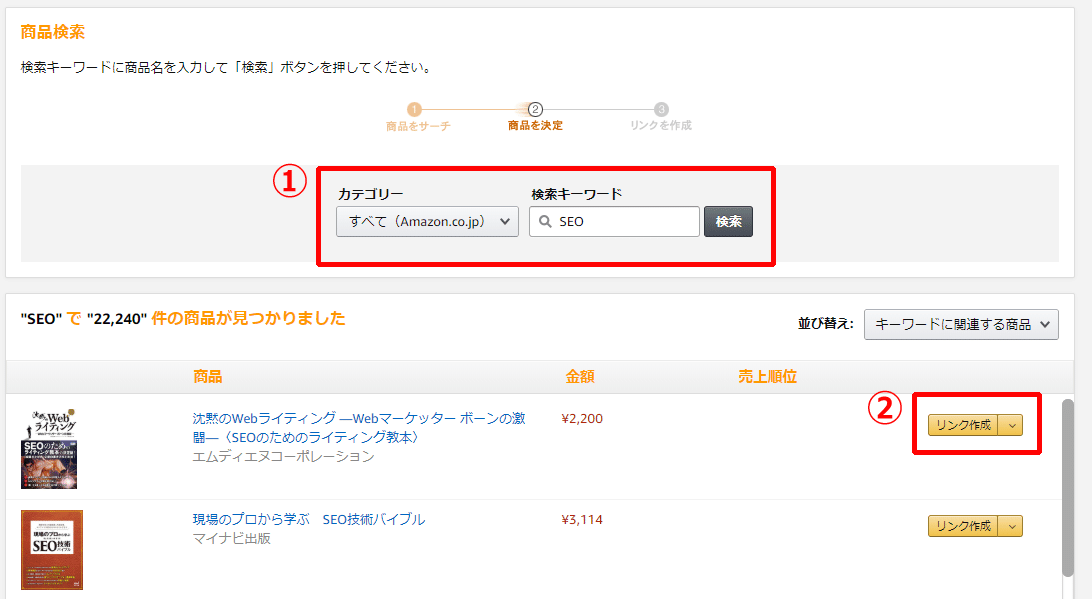
「カテゴリー」を選択し、作成したい商品リンクの商品名を「検索キーワード」欄に入力して検索をします。
検索された商品から商品を選び、「リンク作成」をクリックします。
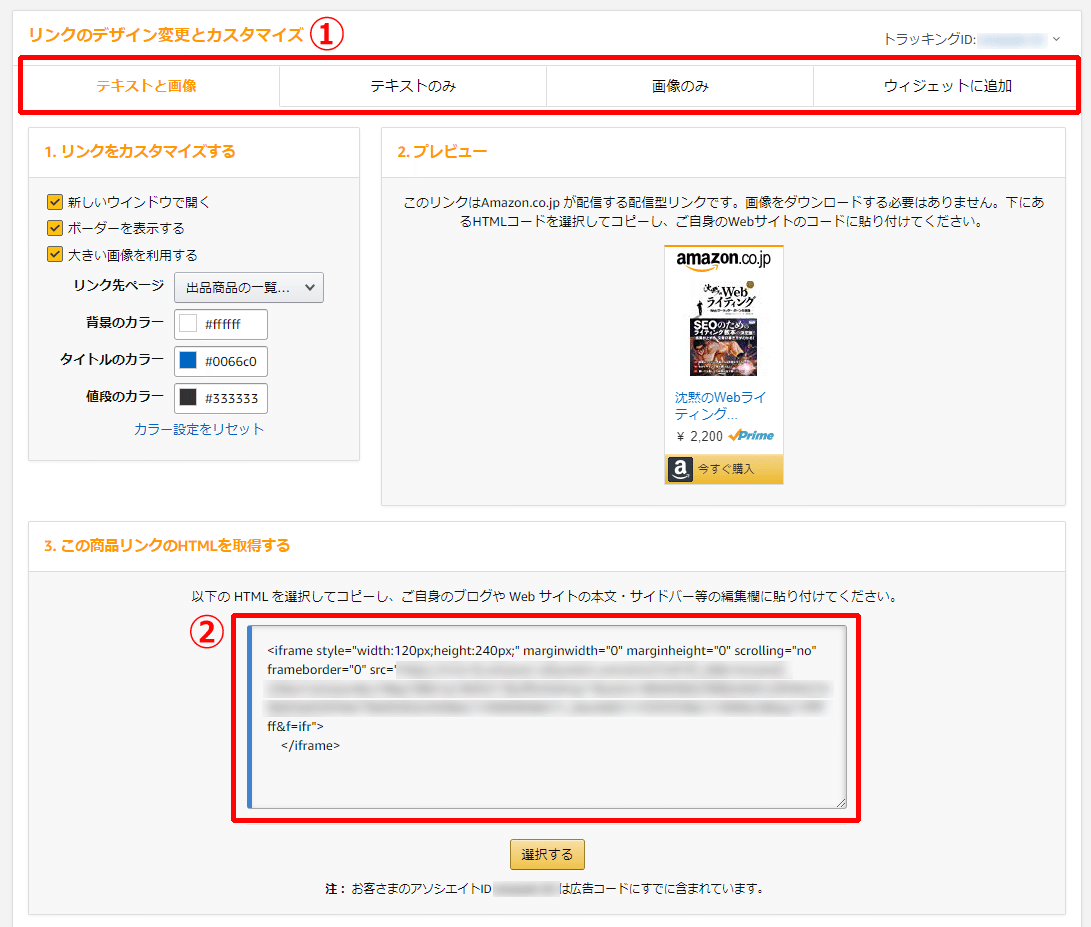
すると、商品リンク作成ボタンの画面に移動するで、プレビューを参考にリンクのデザインを選択することができます。
広告デザインとしては、「テキストと画像」「テキストのみ」「画像のみ」「ウィジェットに追加」を選択することができます。
追加したい商品リンクのデザインを選ぶと、赤枠の部分に商品リンクのソースコードが表示されますので、このコードをコピーします。
コピーしたソースコードをテキストエディタに貼り付け、ソースコードがしっかりと反映されているかを確認しましょう。
商品リンクとして、反映されていれば作業は完了です。
5 Amazonアソシエイトの紹介料の確認方法

商品リンクを掲載した後は、商品リンクがどれくらい効果があったのかを確認しましょう。
確認方法は、Amazonアソシエイトにログインして、ナビゲーションメニュー「レポート」をクリックします。
すると、上記画像のようなページが表示されます。
このページでは、商品リンクの「紹介料の金額」「クリック数」などの詳細な情報を確認することができます。
その為、このページを参考にすれば、どの商品リンクを優先的に掲載すれば売り上げに繋がりやすいかを確認することができるので、とても役に立ちます。
6 まとめ
このように、Amazon アソシエイトは、アカウントや商品リンクの作成はとても簡単です。
ただ注意が必要なのは、これを利用するためには審査に合格しなければなりません。
特に、商品リンクを掲載し売り上げを3件出さなければ、審査を受けることすらできないです。
その為、ブログを始めたばかりの方には、審査のハードルが少し高いかと思います。
記事数を増やし、ある程度のアクセス数見込めるようになってから、アカウントを作成した方が良いかもしれません。
